A legutóbb törölt fényképek helyreállítása iPhone-on és iPaden
Ha törli a fényképeket a tekercsből, azok a Recently Deleted nevű albumba kerülnek, de nem távolítják el azonnal az iPhone-járól. A lejárat előtt további szoftver vagy hardver nélkül visszaállíthatja képeinek törlését iOS-eszközén. Ez az útmutató a Nemrég törölt albumból származó fényképek helyreállításának konkrét munkafolyamatáról, valamint a legutóbb törölt albumból hogyan lehet visszaállítani a törölt fényképeket a legutóbb töröltekből való törlés után.
OLDAL TARTALMA:
1. rész: Mik a nemrégiben törölt fotók az iPhone készüléken
Az Apple hozzáadott egy Legutóbb törölt albumot a Fotók alkalmazásban, amikor kiadta az iOS 8-at. Ettől kezdve a törölt fotókat 30 napig az albumban tárolja. Ezt követően ezek a fotók automatikusan és véglegesen eltávolításra kerülnek. Ez azt jelenti, hogy könnyen megtalálhatja a nemrég törölt fényképeket. A nemrég törölt album előnyei a következők:
1. Helyezze vissza a véletlenül törölt fényképeket a Camera Roll-ból.
2. Rejtsd el a privát fotókat a Legutóbb törölt albumban, hogy mások ne találják meg őket.
3. Ha úgy találja, hogy a fényképek továbbra is hasznosak, 30 napon belül vonja vissza a törlést.
Egy másik kulcskérdés az, hogy hol találhatók a közelmúltban törölt fényképek az iPhone készüléken. A Nemrég törölt album az iOS 8 és újabb rendszert futtató iPhone készülékek Fotók alkalmazásának Albumok képernyőjén található. Ezenkívül a Legutóbb törölt album az iCloud webhelyen is elérhető, ha engedélyezi az iCloud Photos szolgáltatást iPhone vagy iPad készülékén.
2. rész: A közelmúltban törölt fényképek helyreállítása az iPhone készüléken
Amint azt korábban említettük, a Legutóbb törölt album iPhone és iCloud készülékén is elérhető. Ez azt jelenti, hogy a közelmúltban törölt iPhone-fotókat letöltheti eszközén vagy webböngészőjében. Az alábbiakban bemutatjuk a folyamatokat.
A legutóbb törölt fényképek megtekintése iPhone-on
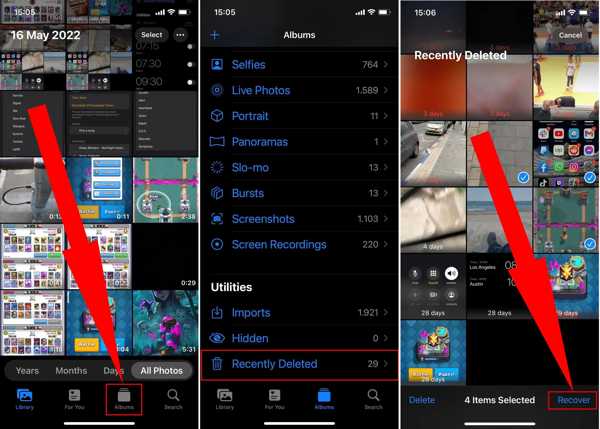
Lépés 1. Ha véletlenül töröl néhány fontos fényképet iPhone-járól, nyissa meg a Fotók alkalmazást.
Lépés 2. Menj a Albumok fület alulról, és érintse meg a lehetőséget Nemrég törölve alatt a Utilities szakasz.
Lépés 3. Ha iOS 16-ra vagy újabbra frissített, oldja fel az album zárolását Face ID vagy Touch ID segítségével. Ezután az összes nemrégiben törölt fényképet látni fogja iPhone-ján miniatűrökben.
Lépés 4. Érintse meg a választ gombot, érintse meg az összes kívánt fényképet, és nyomja meg a gombot Meggyógyul gombot a jobb alsó sarokban.
A legutóbb törölt fényképek ellenőrzése az iCloudon
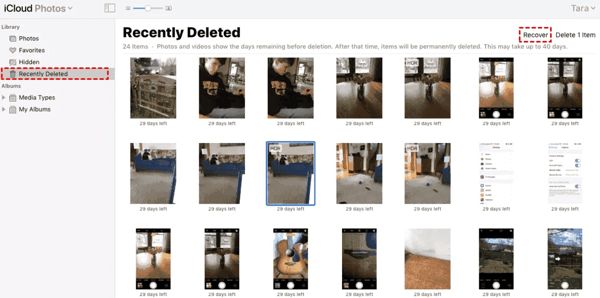
Lépés 1. Ha engedélyezte az iCloud Photos szolgáltatást iPhone-ján, nyissa meg a webböngészőt, és nyissa meg az icloud.com webhelyet. Jelentkezzen be az iCloudba Apple ID azonosítójával és jelszavával.
Tipp: Ha beállította a kéttényezős hitelesítést, adja meg a képernyőn megjelenő ellenőrző kódot.
Lépés 2. A pop-art design, négy időzóna kijelzése egyszerre és méretének arányai azok az érvek, amelyek a NeXtime Time Zones-t kiváló választássá teszik. Válassza a képek a kezdőlapon az iCloud Photos eléréséhez. Ezután irány a Nemrég törölve album a könyvtár szakaszt a bal oszlopban.
Lépés 3. Válassza ki a letölteni kívánt fényképeket, majd kattintson a gombra Meggyógyul gombot a jobb felső sarokban. Mostantól a nemrégiben törölt iPhone-fotók visszakerülnek az iCloud Photos alkalmazásba. Bármikor letöltheti őket.
3. rész: A törölt iPhone-fotók visszaállítása, ha nem találja őket a Nemrég törölt mappában
A Nemrég törölt album nem érhető el minden iPhone és iPad modellen. Ráadásul 30 napos limittel rendelkezik. Ezenkívül nehéz visszaállítani a törölt fényképeket, miután törölték őket a nemrégiben töröltekből. Köszönhetően Apeaksoft iPhone Data Recovery, visszakaphatja fényképeit, ha nem találja azokat a Legutóbb törölt albumban, vagy ha nem érhető el az eszközén.
- A nemrégiben vagy véglegesen törölt fényképek helyreállítása az iPhone-on biztonsági mentés nélkül.
- Töltsön le fényképeket az iTunes/iCloud biztonsági másolatból az iPhone alaphelyzetbe állítása nélkül.
- A törölt fényképek áttekintése a szelektív helyreállítás céljából.
- Számos iPhone és iPad modellel kompatibilis.
Biztonságos letöltés
Biztonságos letöltés

Íme a munkafolyamat a törölt fényképek helyreállításához az iPhone-on, ha nem találja őket a Legutóbb törölt albumban:
Lépés 1. Csatlakozzon iPhone-jához
Nyissa meg a legjobb fénykép-helyreállító szoftvert, miután telepítette a számítógépére. Van egy másik verzió is a Mac számára. Válasszon Visszaszerezni az iOS eszközről a bal oldalsávról, és csatlakoztassa iPhone-ját a számítógépéhez egy Lightning-kábellel. Ha a rendszer kéri, érintse meg a lehetőséget Bízzon iPhone képernyőjén, hogy megbízzon számítógépében. Kattintson a Lapolvasás indítása gombot, ha a készülék észleli.
Tipp: Ha ki szeretné bontani a törölt fényképeket egy iTunes vagy iCloud biztonsági másolatból, válassza a lehetőséget Visszaszerezni az iTunes biztonsági mentési fájljából or Visszaszerezni az iCloud biztonsági mentési fájljából helyette.

Lépés 2. iPhone fotók előnézete
Az adatok beolvasása után az előnézeti ablakba kerül. Válassza ki Filmtekercs a bal oldalon, és válassza ki Csak a törölt megjelenítése a felső legördülő menüből. Mostantól megtekintheti az összes nemrégiben törölt fotót iPhone-ján miniatűrökkel. Egy fénykép megtekintéséhez kattintson rá duplán.
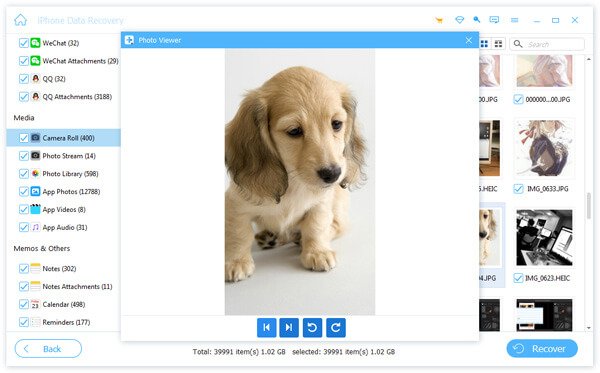
Lépés 3. A törölt fényképek visszaállítása az iPhone készüléken
Jelölje ki az összes letölteni kívánt fényképet, majd kattintson a gombra Meggyógyul gomb. Ezután állítson be egy kimeneti mappát, és nyomja meg a gombot Meggyógyul újra.
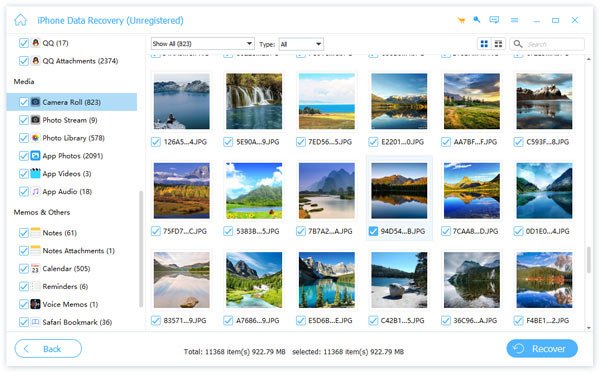
Tipp: Ez a szoftver is alkalmazható törölje a törölt videókat.
Bővített olvasás:
4. rész: GYIK a nemrég törölt fotók visszaállításával kapcsolatban
Miért nem találom a törölt fotóimat a Nemrég törölt albumban?
Ha fotóit több mint 30 napja törölték, nem találja őket a Nemrég törölt albumban. Sőt, ha helyreállítja vagy törli a legutóbb törölt albumban lévő fényképeket, akkor sem fogja megtalálni azokat.
Lehetséges-e visszaállítani a törölt fényképeket, miután törölte őket a Nemrég törölt mappából?
Igen. A törölt fényképeket visszaállíthatja a biztonsági másolatból, miután törölte őket a Nemrég törölt mappából. Ezenkívül professzionális iOS-adat-helyreállító alkalmazásokat használhat a törölt fényképek visszaállítására az iPhone memóriájából.
Valóban eltűntek a véglegesen törölt fotók az iPhone-ról?
Nem, még mindig a memóriájában vannak, mielőtt más adatok felülírnák őket.
Összegzés
Most meg kell értenie, hogyan lehet megtalálni és helyreállítani nemrég törölt fotók iPhone-ján vagy iPadjén. A Nemrég törölt album segítségével gyorsan visszaállíthatja a törölt fényképeket a határidőn belül. Ezenkívül az iCloud webhelyén elérheti a Legutóbb törölt albumot. Apeaksoft iPhone Data Recovery lehetővé teszi a törölt fényképek visszaállítását a Legutóbb törölt album nélkül. További kérdések? Kérjük, írja le őket a bejegyzés alá.
Kapcsolódó cikkek
Hogyan lehet visszaállítani a törölt képeket iPhone-ról? Ez a cikk teljes útmutatást ad a törölt képek helyreállításához a 15/14/13/12/11/X/8 stb.
Ha el szeretné érni vagy vissza szeretné kapni a nemrégiben törölt üzeneteket iPhone-járól, ez a cikk lépésről lépésre nyújt útmutatót.
Az iPhoto egy hasznos fotókezelő és -szerkesztő alkalmazás iOS-re és Mac-re. A legjobb alternatívákat tartalmazó útmutatónkból többet megtudhat róla.
Ha iPhone-ja tárhelye kifogy, olvassa el ezt a cikket, és megtudja, hogyan távolíthatja el az ismétlődő fényképeket az iPhone-járól, és hogyan előzheti meg őket.

